DritaretËshtë OS në rritje dhe më i përdorur në hapësirën e PC.në versionin e tij të funditDritaret 10Pas fillimit,DritaretShtuar shumë veçori unike.Megjithatë, duke qenë se ka gjithmonë një anë të errët, ka edhe disa gabime dhe gabime.Në këtë artikull, ne do të diskutojmë një gabim të tillë që mund të jetë i bezdisshëm pasi shumë përdorues të Windows përditësojnë sistemet e tyre.do të diskutojmë"Steam nuk mund të hapet në Windows 10"problemËshtë shumë zhgënjyese kur nuk mund të luani lojëra sepse Steam nuk do të fillojë.
Kështu që edhe unë do t'ju jap4 mënyra të testuara për të rregulluar që Steam nuk do të ndizet gabimisht.

Cili është problemi që Steam nuk do të fillojë?
Shumë përdorues raportojnë se,Pas përditësimit të kompjuterit të tyre nëDritaret 10rear,kjoAvulli nuk mundet在Windows 10HapuroseNuk mund të fillojë.Në fillim, ishte një problem zhvilluesi, pasi loja nuk ishte e optimizuar për të ekzekutuar në Windows-in e ri.Sidoqoftë, nëse keni ende probleme, mund të konsideroni ta rregulloni vetë.
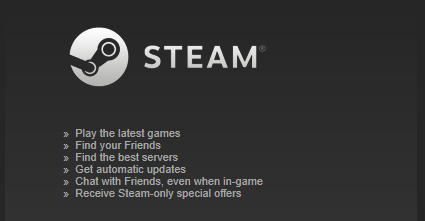
Ajo që ndodh ky gabim është在Në modalitetin e administratoritvraponiAvulli.exe时, lidhet me serverin.Menjëherë pas kësaj, shfaqet një dritare dhe shfaqet"Përditësimi i Steam".i plotë"Paketa e vërtetimit"和"Përditësuar, një dritare me ikonën Steam shfaqet shkurtimisht për një sekondë, më pas Steam rrëzohet dhe zhduket.Nrinformacione të gabuaraShfaqet.在pamje e ngjarjesNuk mund të shoh asgjë në.Fjalë për fjalë asgjë.
Nuk ka asnjë arsye të qartë për këtë problem, por ka dy mundësi.Diçka po ndërhyn me klientin tuaj Steam, ose keni një skedar ose diçka është e dëmtuar.Unë do t'ju ofroj4 mënyradhe udhëzuesi i tij hap pas hapi për të zgjidhur këtë problem.Thjesht ndiqni hapat e duhur dhe problemi do të zgjidhet.
Shiko gjithashtu:Si të zgjidhni problemet e përditësimit
10 mënyra për të rregulluar që Steam nuk do të hapet në Windows 4
të listuara këtu4 mënyradhe atanjë udhëzues hap pas hapi përPër të zgjidhur problemin e mos hapjes së steam në Windows 10.Ju mund të provoni në mënyrë selektive ndonjë prej tyre, ose mund t'i provoni në sekuencë derisa të gjeni atë që funksionon më mirë për ju.
1. Përditësoni Windows për të rregulluar Steam nuk do të fillojë
Kur shumë përdorues hasin një problem specifik, Windows lëshon një përditësim të ri për të rregulluar çdo defekt ekzistues.Përditësimi i Windows është gjithashtu mënyra më e lehtë për të zgjidhur këtë problem.Ju lutemi ndiqni hapat e mëposhtëm:
步驟 1:nga"nis"shkoni nëshiriti i kërkimit,pastaj fut rinovoj.Nga lista e rezultateve, klikoni Kontrolloni për përditësime".
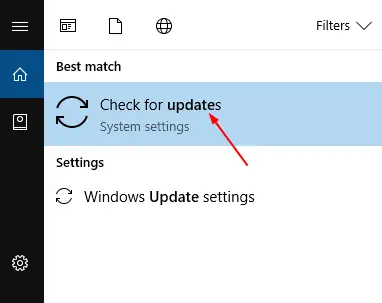
步驟 2:在Windows Updatedritare, klikoniKontrolloni për përditësimebutonin.Windows më pas do të kërkojë përditësime të disponueshme.
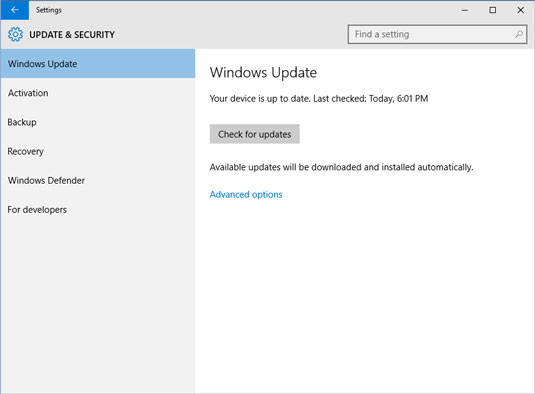
步驟 3:Nëse disponohet një përditësim,ju lutem instaloni並Rifillo, fillo përsëriPC.Nëse Windowspas inspektimittregoni Pajisja juaj është e përditësuar , ju lutemi menjeherekaloni temetoda tjetër.
2. Përditësoni drejtuesin e grafikës dhe rinisni Steam
Drejtuesit e grafikëve të vjetëruar ose të korruptuar mund të konfliktohen kur përpiqen të nisin Steam.Përditësimi i tyre dhe më pas rinisja e steam është një opsion i mirë për të rregulluar problemin që nuk ndizet.Ju lutemi ndiqni hapat e mëposhtëm:
步驟 1:nga"nis" shkoni nëshiriti i kërkimit,pastaj shkruani " Menaxheri i pajisjes", pastaj zgjidhni atë nga lista e rezultateve.
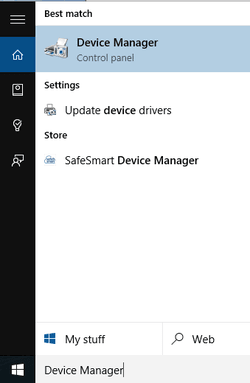
步驟 2: tani ne"Menaxheri i pajisjes", zgjerohet" përshtatës i ekranit" kategoria, kliko me të djathtën në kartën tënde grafike dhe kliko Përditëso drejtuesit".
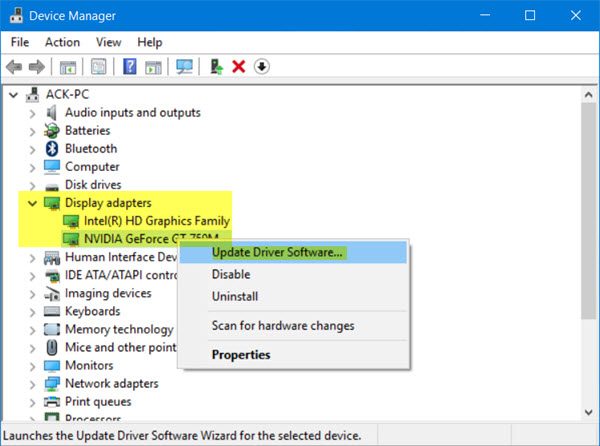
步驟 3:Pastaj, zgjidhni Kërkimi automatik për softuerin e përditësuar të drejtuesit.Windows më pas do të kërkojë drejtuesin e duhur dhe do ta instalojë atë.
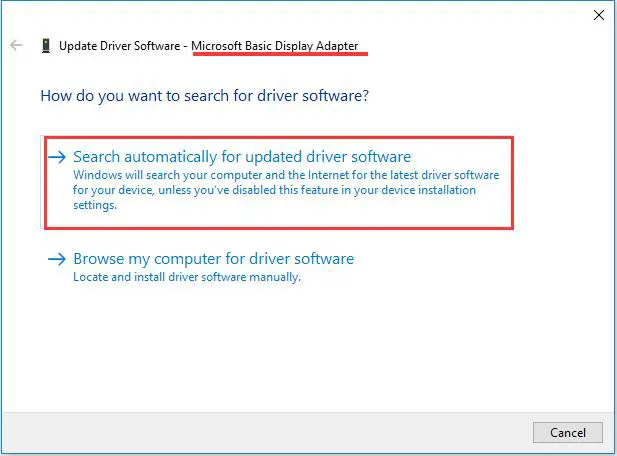
Ju gjithashtu mund të përdorni softuer të palëve të treta (si p.shTalenti i shoferitoseShofer i lehtë)Përditësoni drejtuesit në një mënyrë më të lehtë.
步驟 4:Pas përditësimit të drejtuesit (ose nëse shoferi juaj është përditësuar tashmë), shtypni Kontroll + Alt + Fshi nisni Menaxher detyrë.
步驟 5:在në menaxherin e detyrave, klikomë shumë detaje.Më pas kaloni te Detajet dhe zgjidhniAvulli.exeprocesi.Së fundi, klikonipërfundimi i detyrës.
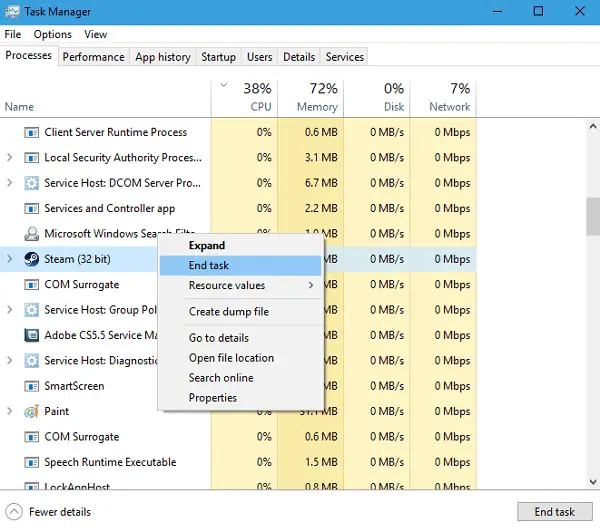
步驟 6:Tani, vetëmRifillo, fillo përsëriAvulli.
3. Pastro AppCache për të rregulluar Steam
AppCache mund të përmbajë skedarë të padëshiruar ose të korruptuar që mund të ndërhyjnë në fillimin e duhur të Steam-it tuaj.Mund ta hiqni pasi të mbyllni të gjitha proceset e Steam dhe të rindizni Steam.Më pas do të shkarkojë disa skedarë të kërkuar dhe do të fillojë siç duhet.Në këtë rend:
步驟 1:Para së gjithash,kalojnëNjëkohësishtshtypWindows + R鍵nis"vrapo"dialogu.lloji Skedarët e programit (x86) Steam: C në të dhe klikoniHyni.
C: Skedarët e programit (x86) Steam është vendndodhja e paracaktuar e Steam në kompjuterin tuaj.Nëse keni të instaluar Steam në një drejtori tjetër, mund të shfletoni dhe lundroni në atë drejtori.Pas kësaj, vazhdoni me hapat e mëposhtëm.
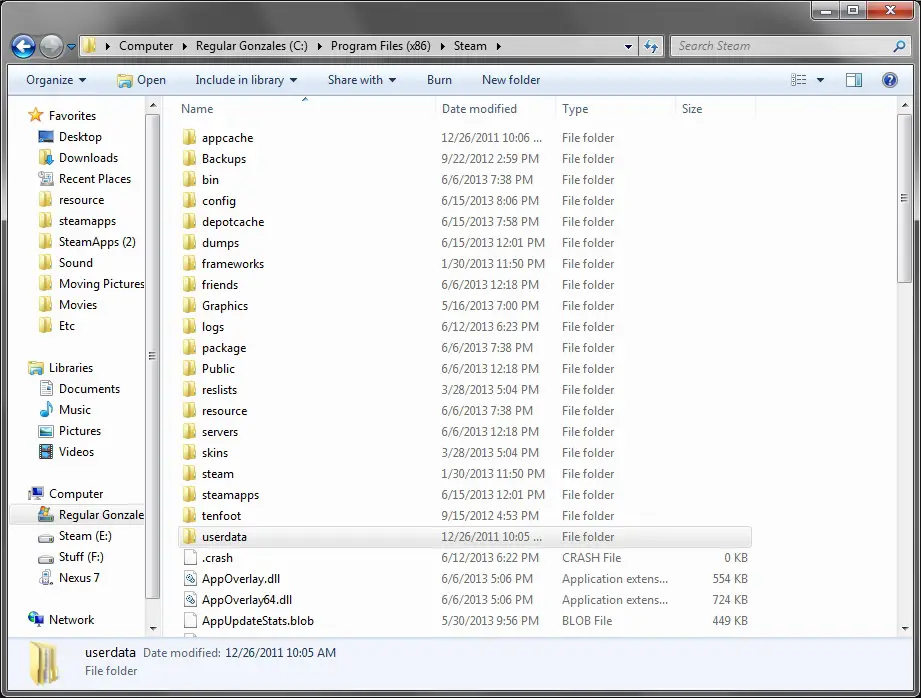
步驟 2:këtuGjej njeafrim dosje e .në tuajëndesktop上bëj njëKopjoni, Pastaj將e sajfshij.
步驟 3:Tani, vetëmPërdorni lëshuesinRifillo, fillo përsëriAvulli.Unë ju sugjeroj të përdorni "drejtuar si administrator".
4. Ekzekutoni Steam në modalitetin e përputhshmërisë
Nëse asnjë nga metodat e mësipërme nuk funksionon për ju, duhet të provoni ta ekzekutoni lojën në "Modalitetin e përputhshmërisë".Ju lutemi ndiqni hapat e mëposhtëm:
步驟 1: Para së gjithash,NjëkohësishtshtypTasti Windows + Rtë fillosh"vrapo"dialogu.lloji Skedarët e programit (x86) Steam: C në të dhe klikoniHyni.
C: Skedarët e programit (x86) Steam është vendndodhja e paracaktuar e Steam në kompjuterin tuaj.Nëse keni të instaluar Steam në një drejtori tjetër, mund të shfletoni dhe lundroni në atë drejtori.Pas kësaj, vazhdoni me hapat e mëposhtëm.
步驟 2:këtuGjeni një skedar me emrin " Apps me avull "dosje e並Hapurajo
步驟 3:Gjeni dhe klikoni këtu I zakonshëm ” dosje."Në këtë dosje do të gjeni një listë të shumë lojërave të instaluara në kompjuterin tuaj.
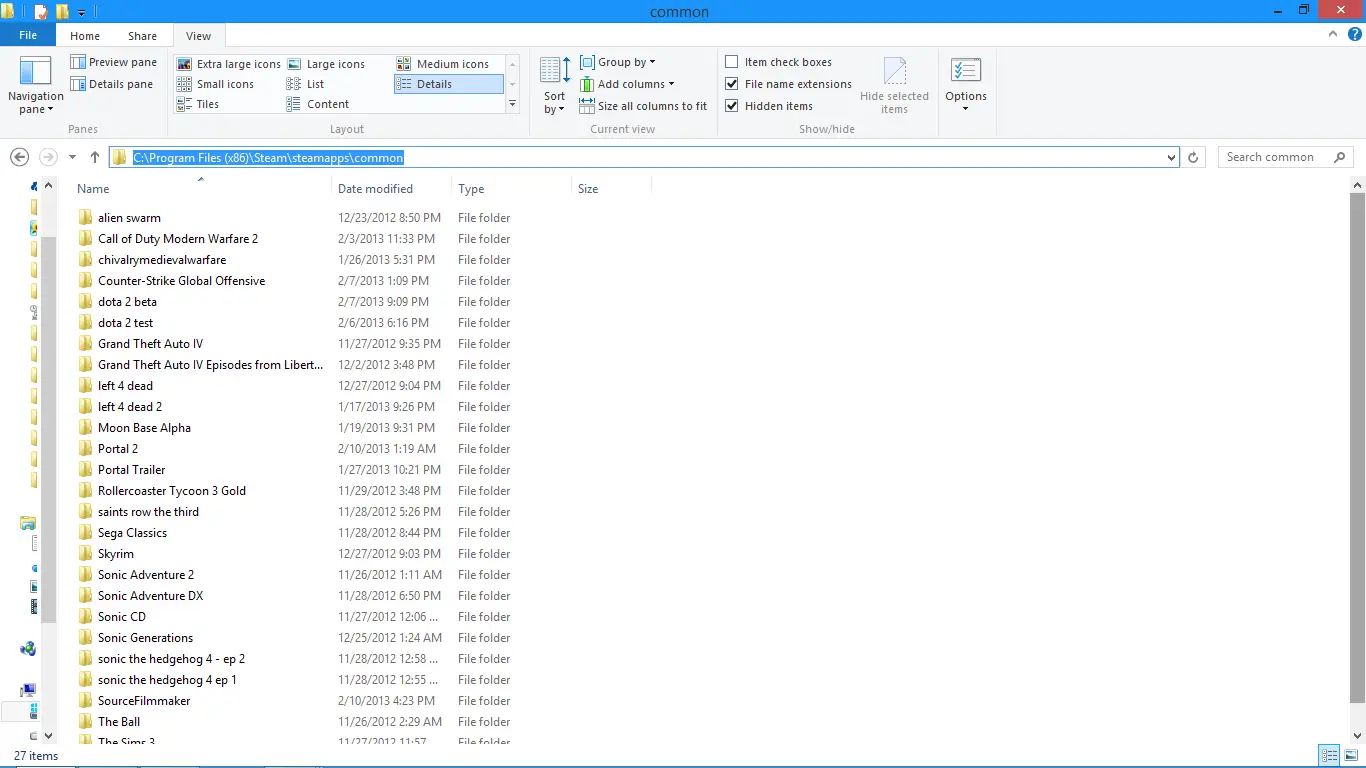
步驟 4: zgjidhnilojën që dëshironi të ekzekutoni, atëherë Klikoni me të djathtën ajotani shkoni tek ajo Atributet.
步驟 5:kaloni në " Pajtueshmëri "(pajtueshmërinë) tab dhe zgjidhni "Ekzekutoni këtë lojë në modalitetin e përputhshmërisë” kutia e kontrollit dhe shfaqja: Një kuti rënëse.在kuti rënëse, zgjidhniDritaret 8.Pastajaplikacionndryshim dheruajtje.
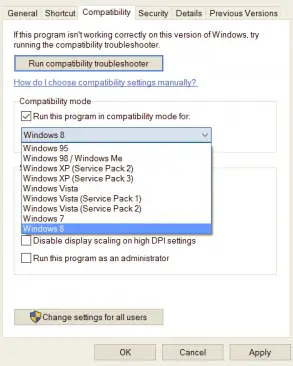
步驟 6:më në fund,Rifillo, fillo përsëriKlient Steam dhe nisni lojën që dëshironi të luani.
përfundim
Steam nuk do të hapetose nuk mund të fillojë është bërëDritaret 10përdoruesFAQ.Për shkak të këtij problemi, mund të bëhet shumë zhgënjyese kur nuk mund të luani lojërat tuaja të preferuara.Prandaj, është shumë e rëndësishme për të zgjidhur këtë problem.këto janërregulloni këtë gabimtë4 metoda të provuara dhe të testuara.
Nëse keni ndonjë pyetje, sugjerim ose pyetje në lidhje me këtë temë, mundeninë vijime "koment"pjesërishtkoment falas.Shpresoj se mund t'ju jap ndihmën që ju nevojitet.Ditë të mbarë të gjithëve!


![Si të shihni versionin e Windows [shumë e thjeshtë]](https://infoacetech.net/wp-content/uploads/2023/06/Windows%E7%89%88%E6%9C%AC%E6%80%8E%E9%BA%BC%E7%9C%8B-180x100.jpg)

